MFC-J6945DW
FAQ et Diagnostic |
Nettoyer le scanner
- Débranchez l’appareil de la prise d'alimentation c.a.
- Levez le capot (1). Nettoyez la vitre du scanner (2) et le plastique blanc (3) avec un chiffon humide doux et non pelucheux.
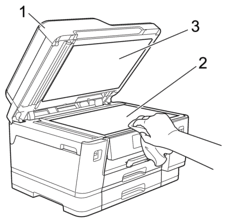
- Dans le chargeur automatique de documents, nettoyez la barre blanche (1) et la bande de verre (2) avec un chiffon humide non pelucheux.
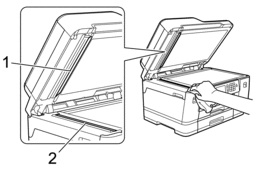
- (MFC-J6945DW) Ouvrez le capot du scanner (1), puis nettoyez la barre blanche (2) et la bande de verre (3) avec un chiffon humide doux et non pelucheux.
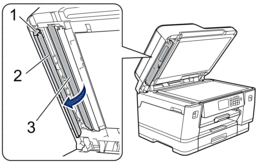
Après avoir nettoyé la vitre du scanner et la barre de verre avec un chiffon doux non pelucheux humecté d’eau, passez le bout du doigt sur la vitre pour vérifier s’il reste quelque chose dessus. Si vous y détectez des saletés ou des particules, nettoyez à nouveau la vitre en vous concentrant sur la zone en question. Vous devrez peut-être répéter le processus de nettoyage à trois ou quatre reprises. Pour faire un test, effectuez une copie après chaque tentative de nettoyage.
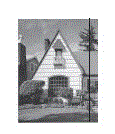
En cas de présence de saleté ou de liquide correcteur sur la bande de verre, l'échantillon numérisé présente une ligne verticale.
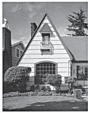
La ligne verticale n'apparaît plus après le nettoyage de la bande de verre.
Remarques sur le contenu
Pour nous aider à améliorer notre soutien, veuillez nous faire part de vos commentaires ci-dessous.
